iCareFone Transfer - N°1 pour le transfert WhatsApp
Transférer, sauvegarder et restaurer WhatsApp en un clic
Transférer WhatsApp Android & iOS
Transférer WhatsApp sans Réinitialisation
Le téléphone d'aujourd'hui comporte différents types de fichiers, notamment des messages, des photos, de la musique, des vidéos et d'autres données sur chaque appareil. Cependant, le partage ou le transfert de ces fichiers peut donner lieu à une situation complexe en raison de la dispersion des fichiers ou de la difficulté à échanger le fichier d'un endroit à l'autre.
De nos jours, la popularité des téléphones Samsung et Huawei atteint des sommets. Nous allons donc vous montrer des moyens sur transfert de données Samsung vers Huawei, afin de faciliter le transfert de vos données d'un téléphone à un autre.

Si vous avez un nouveau téléphone Huawei et que vous souhaitez transférer vos données d'un téléphone Samsung existant, vous êtes peut-être préoccupé par le partage ou l'échange de données. Vous devez savoir comment transférer toutes sortes de données de Samsung à Huawei.
Cela peut être accablant pour beaucoup. Nous présentons donc les six meilleures solutions pour transférer des données de Samsung à Huawei. Ici, nous discutons des six façons et des étapes par lesquelles vous pouvez les traiter.
De même que Smart Switch de Samsung, Phone Clone est une application construite par Huawei qui aide l'utilisateur à transférer des données de n'importe quel autre appareil smartphone vers le smartphone Huawei. Maintenant, quand il s'agit de savoir comment transférer des photos de Samsung à Huawei en utilisant Phone Clone, vous devez simplement connecter sans fil votre ancien et votre nouvel appareil, puis lancer le transfert. Phone clone prend en charge presque tous les types de données, qu'il s'agisse de messages, de contacts, de vidéos, de photos, de journaux d'appels ou autres. Vous pouvez le faire en suivant les étapes suivantes :
Ensuite, vous devez marquer cet appareil comme récepteur auquel vous souhaitez recevoir les données. Maintenant, vous devez allumer le Wi-Fi de votre appareil pour que l'application puisse créer un hotspot et envoyer un code unique.
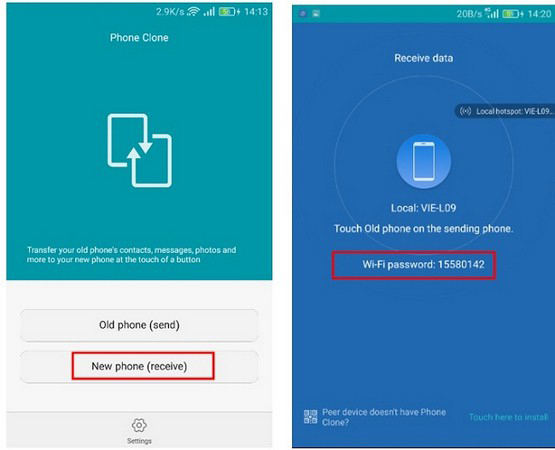
Installez et lancez l'application Phone Clone sur votre téléphone Samsung. Ensuite, vous devez marquer cet appareil comme expéditeur. Puis allumez le Wi-Fi et attendez que votre appareil Huawei soit visible.
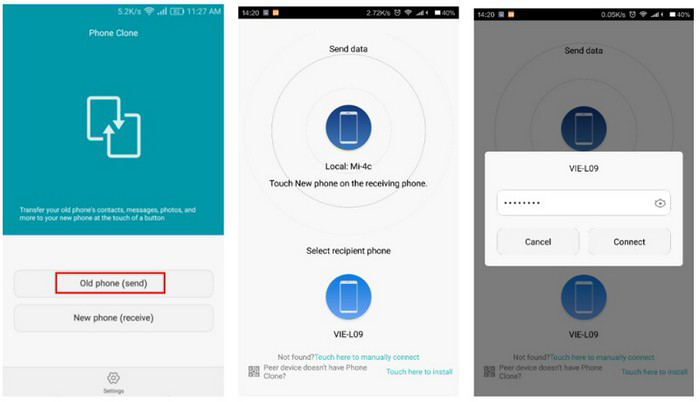
Ensuite, sur votre nouvel appareil Huawei, vous devez accepter les données entrantes et attendre que le processus soit terminé.
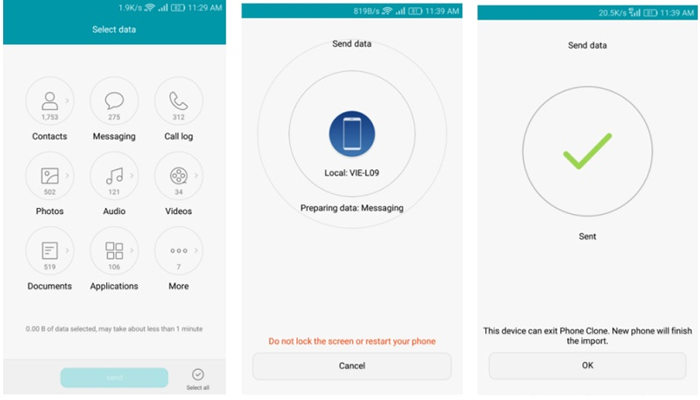
Si vous ne souhaitez pas utiliser d'application ou d'outil tiers, l'assistance de la fonction Bluetooth ou Wi-Fi directe de votre téléphone sera une option idéale pour vous. Voici comment transférer des contacts du Samsung au Huawei en utilisant le Bluetooth/Wi-Fi.
Tout d'abord, vous devez garder vos deux appareils à proximité l'un de l'autre. Allez dans la section "Paramètres", puis activez le "Bluetooth". Maintenant, établissez une connexion sécurisée entre vos deux appareils en les appariant.
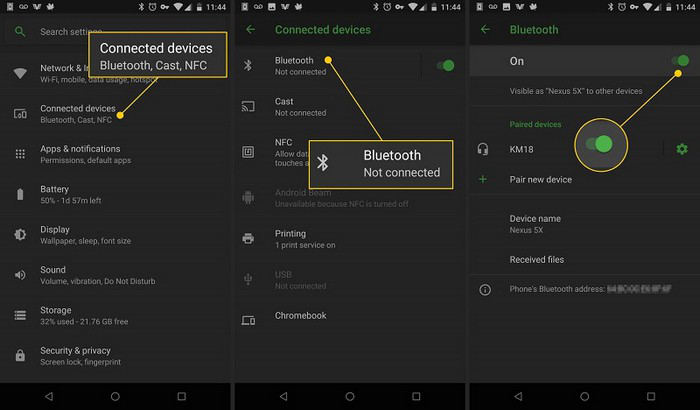
Si vous souhaitez transférer vos données sans fil, vous pouvez également utiliser le Wi-Fi direct. Allez dans la section "Paramètres", puis l'option "Wi-Fi" suivie de "Préférences Wi-Fi" et activez ensuite l'option "Wi-Fi direct".
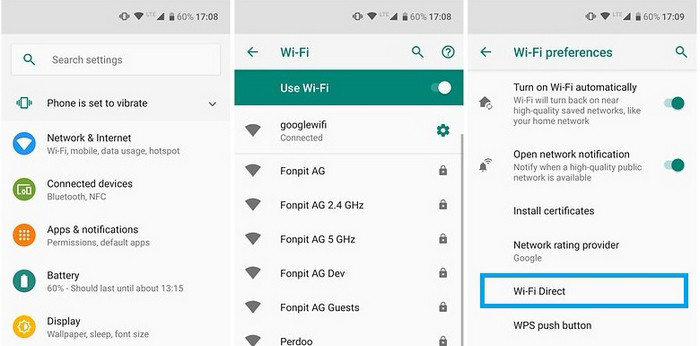
Une fois qu'une connexion sécurisée est établie entre les deux appareils par Bluetooth ou Wi-Fi, vous pouvez commencer à transférer vos données.
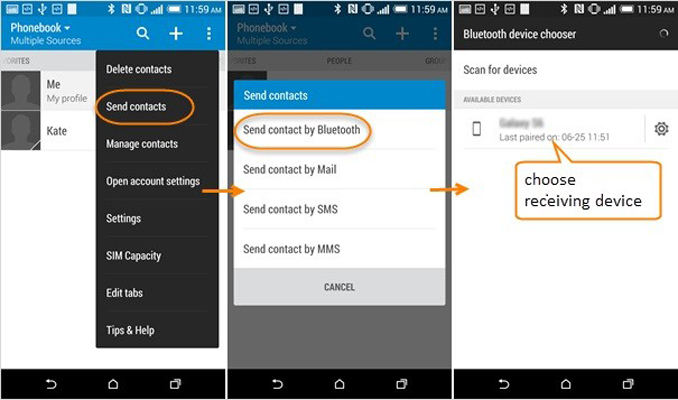
Pour déplacer les photos, vous devez accéder à l'application Galerie de votre appareil d'origine, c'est-à-dire Samsung, et choisir les photos que vous souhaitez transférer. Vous devez maintenant cliquer sur l'icône "partager" et sélectionner l'option "Wi-Fi direct/Bluetooth", puis envoyer les données à votre appareil Huawei.
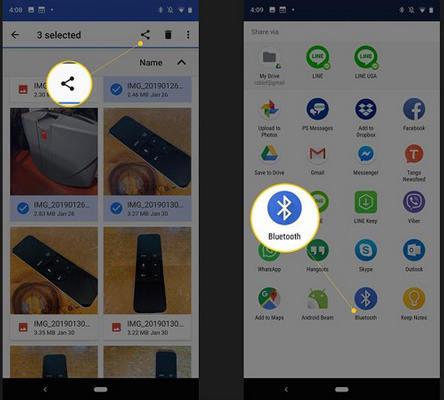
C'est certainement quelque chose que tous les appareils Android ont entre eux - une adresse e-mail. Vous pouvez toujours vous servir du service de messagerie lorsqu'il s'agit de transférer des types de données importants comme des documents, des photos, des vidéos, etc. Vous pouvez suivre les étapes suivantes pour transférer des données par le biais de la messagerie.
Ensuite, vous devez saisir votre identifiant de messagerie et cliquer sur l'icône de pièce jointe. Choisissez les fichiers que vous souhaitez joindre à l'e-mail et téléchargez-les sur votre appareil cible.
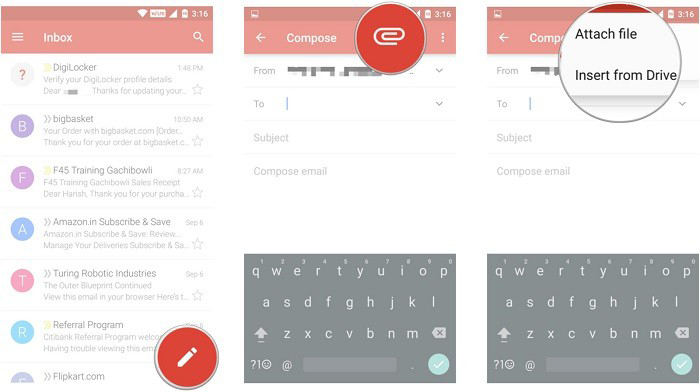
Maintenant, prenez votre téléphone Huawei et accédez au même compte de messagerie. Ensuite, vous devez accéder à l'e-mail que vous avez enregistré dans les brouillons et cliquer sur l'icône de téléchargement à côté des fichiers dans votre e-mail.
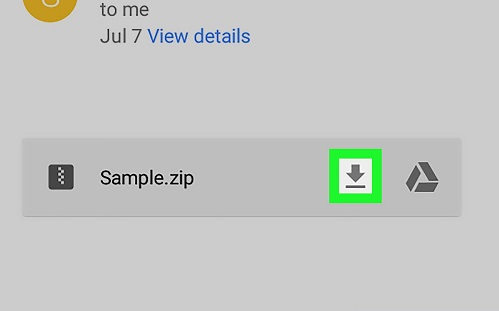
La connectivité USB est un autre moyen que vous devez connaître pour transférer des notes du Samsung au Huawei. C'est l'un des moyens les plus courants de transférer vos données d'un appareil à un autre. Voici ce que vous devez faire.
Connectez vos smartphones Huawei et Samsung à votre ordinateur à l'aide de câbles USB authentiques. Une fois que vos appareils sont connectés avec succès, vous devez sélectionner l'option "media transfer" ou "MTP" dans la notification qui s'affiche sur votre écran concernant la connectivité USB.
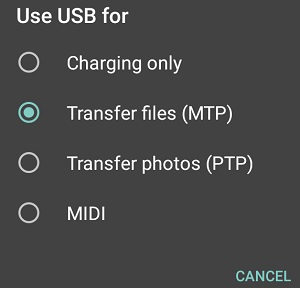
Vous pouvez également copier les données sélectionnées sur le téléphone Samsung sur votre ordinateur dans un premier temps, puis déplacer ou couper les données avant de les coller sur votre téléphone Huawei.
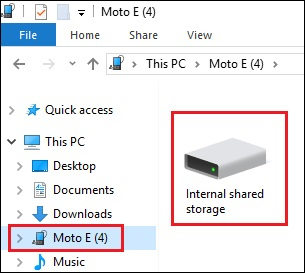
Tous vos appareils Android sont par défaut connectés à votre compte Google. Vous pouvez utiliser votre compte Google pour faire une sauvegarde des données de votre téléphone Samsung, puis les restaurer sur votre appareil Huawei. Comment transférer des messages de Samsung à Huawei ? Vous pouvez simplement suivre les étapes suivantes et transférer vos données de Samsung à Huawei grâce à Google Backup.
Sur votre appareil Samsung, allez dans " Paramètres ", puis dans la section " Sauvegarde et restauration ". Ensuite, activez l'option " sauvegarder mes données ".
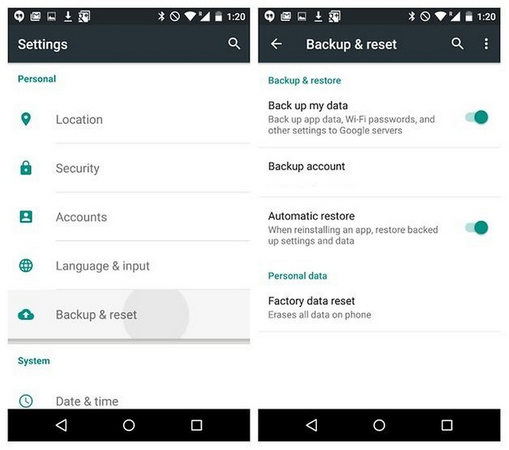
Accédez aux comptes Google de votre appareil et activer la fonction de synchronisation des contacts, des données d'applications, du calendrier, etc.
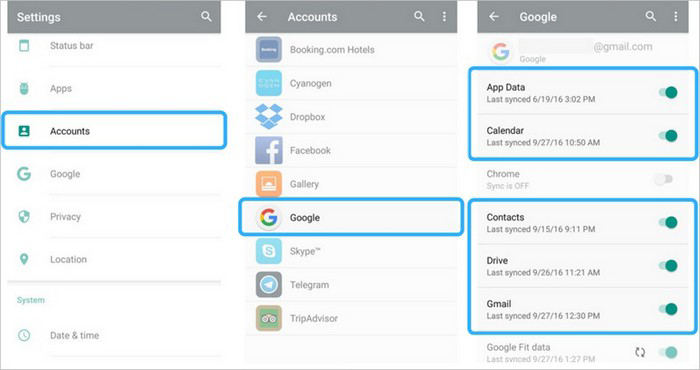
Sur l'écran de restauration de l'application et des données, il vous sera demandé de restaurer une sauvegarde existante. Assurez-vous de sélectionner la sauvegarde que vous venez de faire, puis cliquez sur " Restaurer " pour lancer la restauration des données sur votre appareil Huawei.
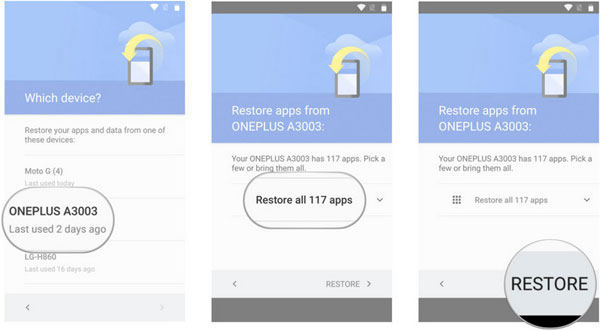
Helium, anciennement connu sous le nom de Carbon, est l'une des applications Android les plus populaires pour vous aider à effectuer la sauvegarde et la restauration des données de votre appareil. Si vous cherchez toujours une autre façon de transférer de Samsung à Huawei, alors c'est la réponse pour vous. Voici comment vous pouvez transférer de Samsung à Huawei via Helium.
Téléchargez l'application de sauvegarde Helium depuis le Play Store. Lancez et installez l'application et allez dans la section " Sauvegarde ". Vous devez ensuite sélectionner les types de données et les applications que vous souhaitez transférer.
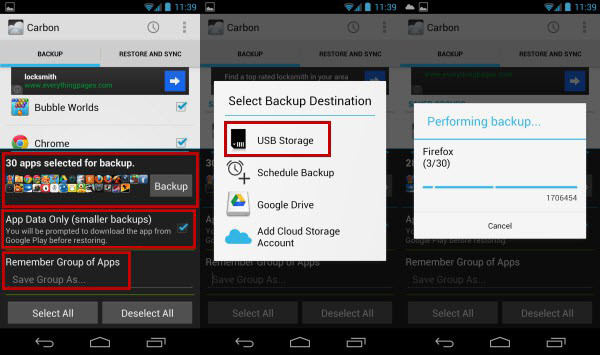
Prenez votre téléphone Huawei puis installez et lancez l'application Helium sur celui-ci. Ensuite, insérez la même carte SD dans cet appareil et, dans l'application Helium, cliquez sur le bouton " Restaurer et synchroniser ". Vous pouvez maintenant choisir la sauvegarde que vous venez de créer et restaurer les données sur votre téléphone Huawei.
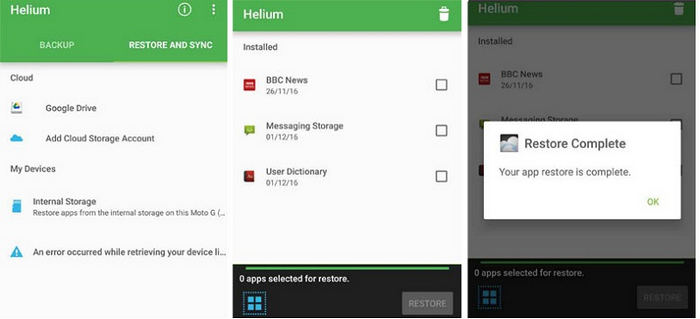
Pour vous permettre d'apprendre plus facilement comment transférer des données de Samsung à Huawei P30, nous allons aborder ici la manière la plus simple de partager ou de transférer des messages WhatsApp.
iCareFone Transfer est le meilleur moyen et le plus rapide de transférer des messages WhatsApp de Samsung à Huawei. Il transfère directement les messages d'un téléphone à un autre et prend même la sauvegarde pour assurer la sécurité de vos données. Cette fonctionnalité multidirectionnelle de la plate-forme est hautement bénéfique pour vous d'explorer et de profiter du transfert de messages illimité.
Étapes à suivre pour transférer des messages de Samsung à Huawei avec iCareFone Transfer :
Après avoir téléchargé l'outil sur le PC, connectez vos deux appareils à l'ordinateur. Cliquez sur « WhatsApp ». Sélectionnez l'un de vos appareils comme appareil source et cliquez sur "Transférer".

Maintenant, iCareFone Transfer va sauvegarder vos données WhatsApp dans l'appareil source, cliquez sur "Continuer" pour passer à la suivant.
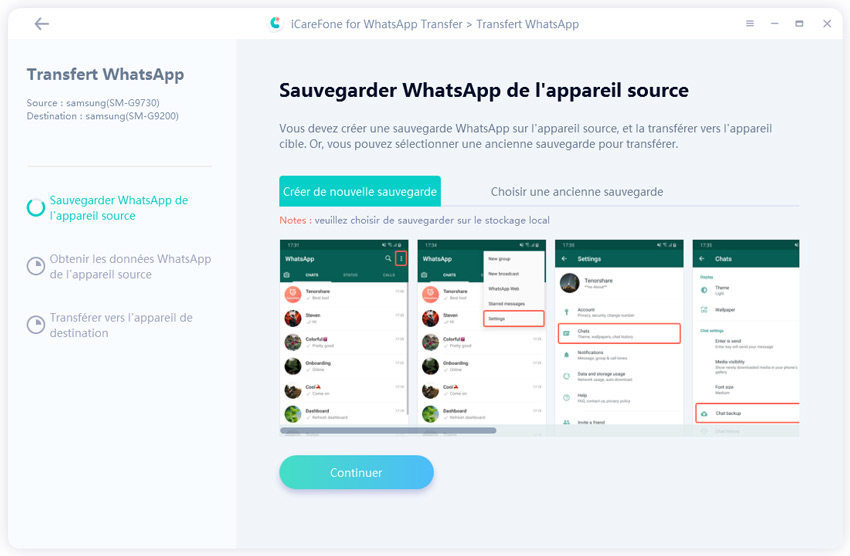
Lorsque toutes les données auront été transférées, vous obtiendrez un écran affichant le message "Transfert terminé".
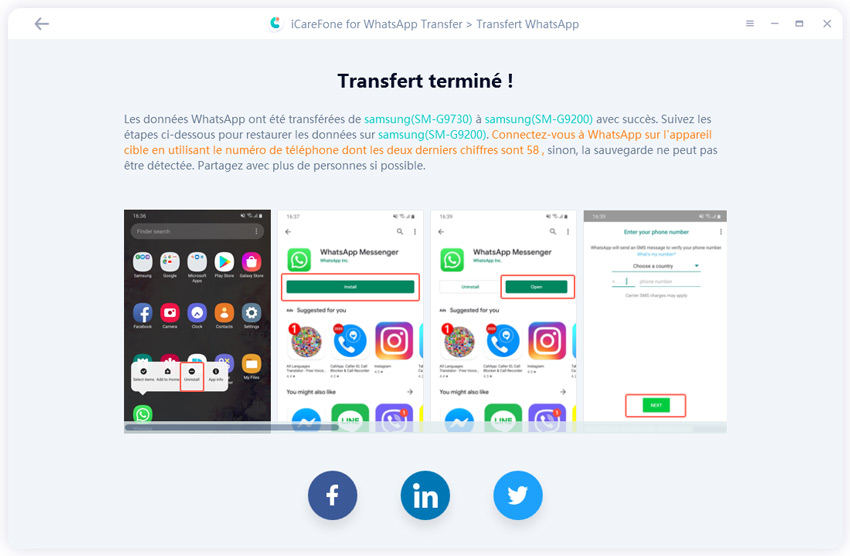
Avec les informations mentionnées ci-dessus, vous savez maintenant comment transférer Samsung vers Huawei, y compris messages, notes, photos, vidéos, etc. Allez-y et effectuez le transfert de vos données d'un appareil Android à un autre sans vous soucier de perdre un de vos fichiers entre les deux. C'est plus simple et facile que jamais.


iCareFone Transfer - Transfert, Sauvegarde et Restauration de WhatsApp
puis rédigez votre avis
Par Chloé Blanchet
2025-03-28 / Données Android